In Stockpilot heb je de mogelijkheid om je voorraad te beheren door deze toe te wijzen aan verschillende locaties binnen je magazijn. Deze functie stelt je in staat om bij te houden waar je voorraad zich bevindt, zodat je bestellingen sneller kunt vinden en verwerken. In dit artikel bespreken we de verschillende opties voor het beheren en toewijzen van locaties in Stockpilot, waaronder het aanmaken van nieuwe locaties, het bewerken van bestaande locaties en het toewijzen van voorraad aan specifieke locaties. Dit helpt je om je voorraad georganiseerd en gemakkelijk toegankelijk te houden, waardoor je magazijnoperaties efficiënter verlopen.
Locaties beheren
De eerste stap is het toevoegen van de locaties aan het Stockpilot-magazijn. Om dit te doen, navigeer je naar Accountinfo > Magazijn > Stockpilot-magazijn.
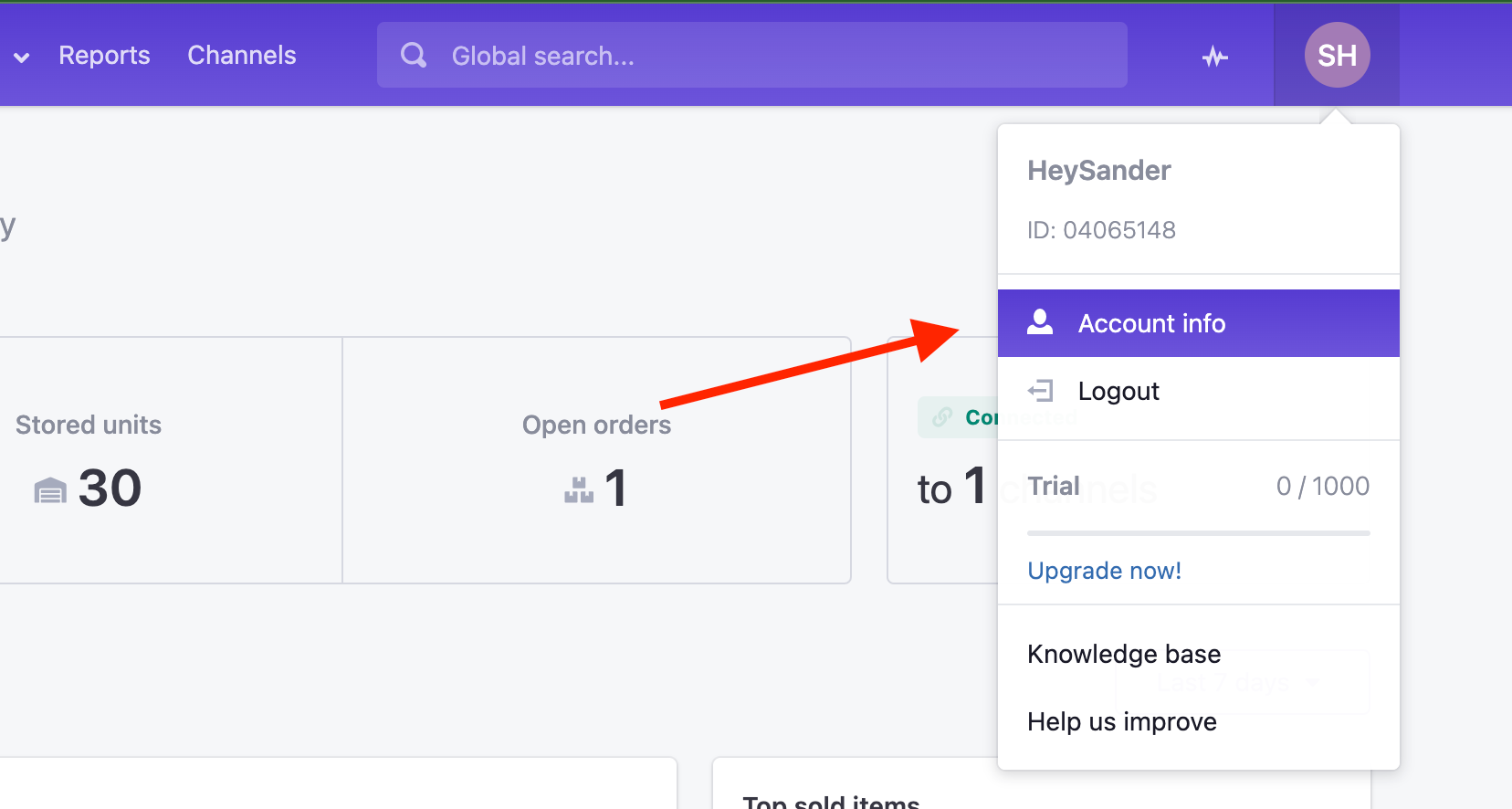

Zodra je op de magazijnpagina bent, vind je aan de rechterkant een sectie Locaties.

Standaard heeft Stockpilot één locatie toegevoegd met de naam A1-01-001. Wanneer je op het zoekpictogram rechts van de naam van deze locatie klikt, verschijnt er een pop-up waarin je de naam van de locatie kunt bijwerken of de locatie kunt verwijderen met de knop linksonder.
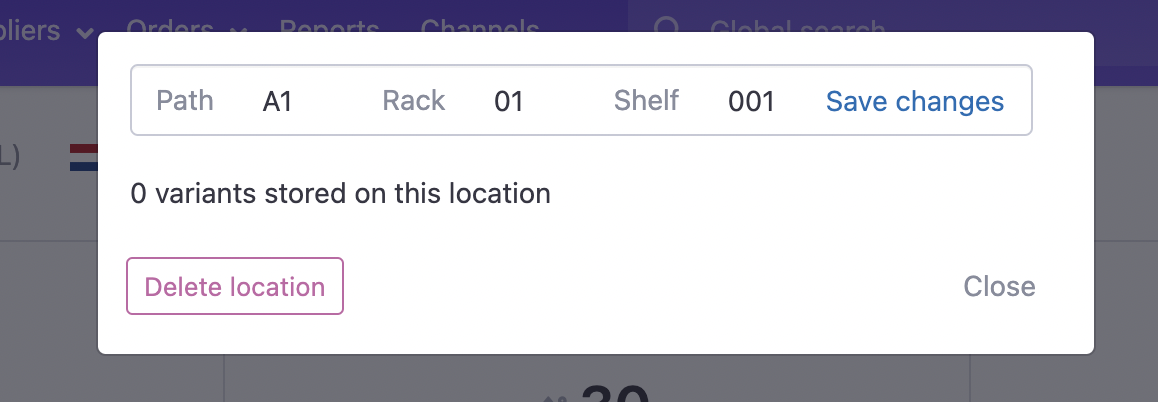
Zoals je kunt zien, is de naam verdeeld in drie secties. De eerste is Pad, de tweede is Rek en de derde is Plank. Deze locatie bevindt zich in Sectie A, pad 1 op rek 01 en plank 001. Als je een van de drie secties wijzigt en op Wijzigingen opslaan klikt, worden de velden bijgewerkt.
Om een nieuwe locatie toe te voegen, klik je op de knop Nieuw rechts van de locatietitel.
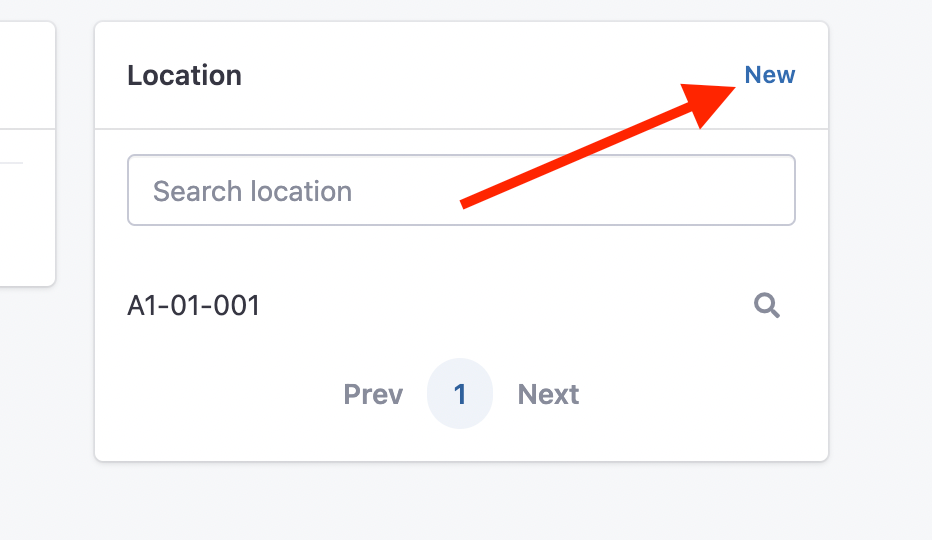
Voer de naam in en klik op de knop Maken. Je zult zien dat de locatie aan de lijst wordt toegevoegd.
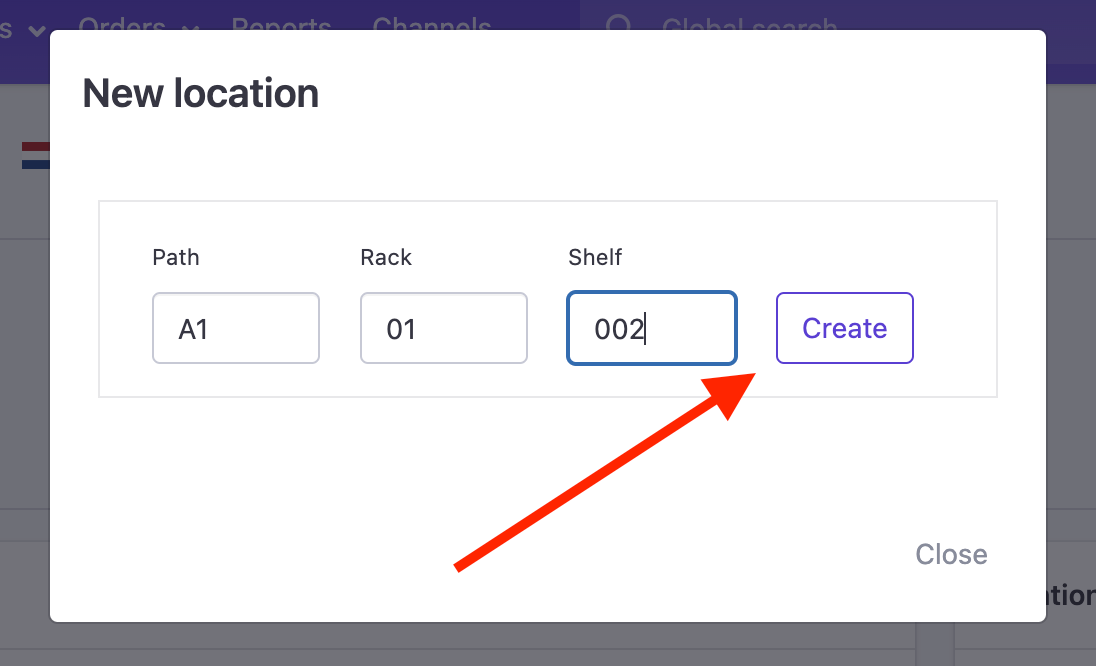
Locatie toewijzen aan variant
Om een locatie aan je voorraad toe te wijzen, navigeer je naar de specifieke variant en je zult een sectie Locatie zien.
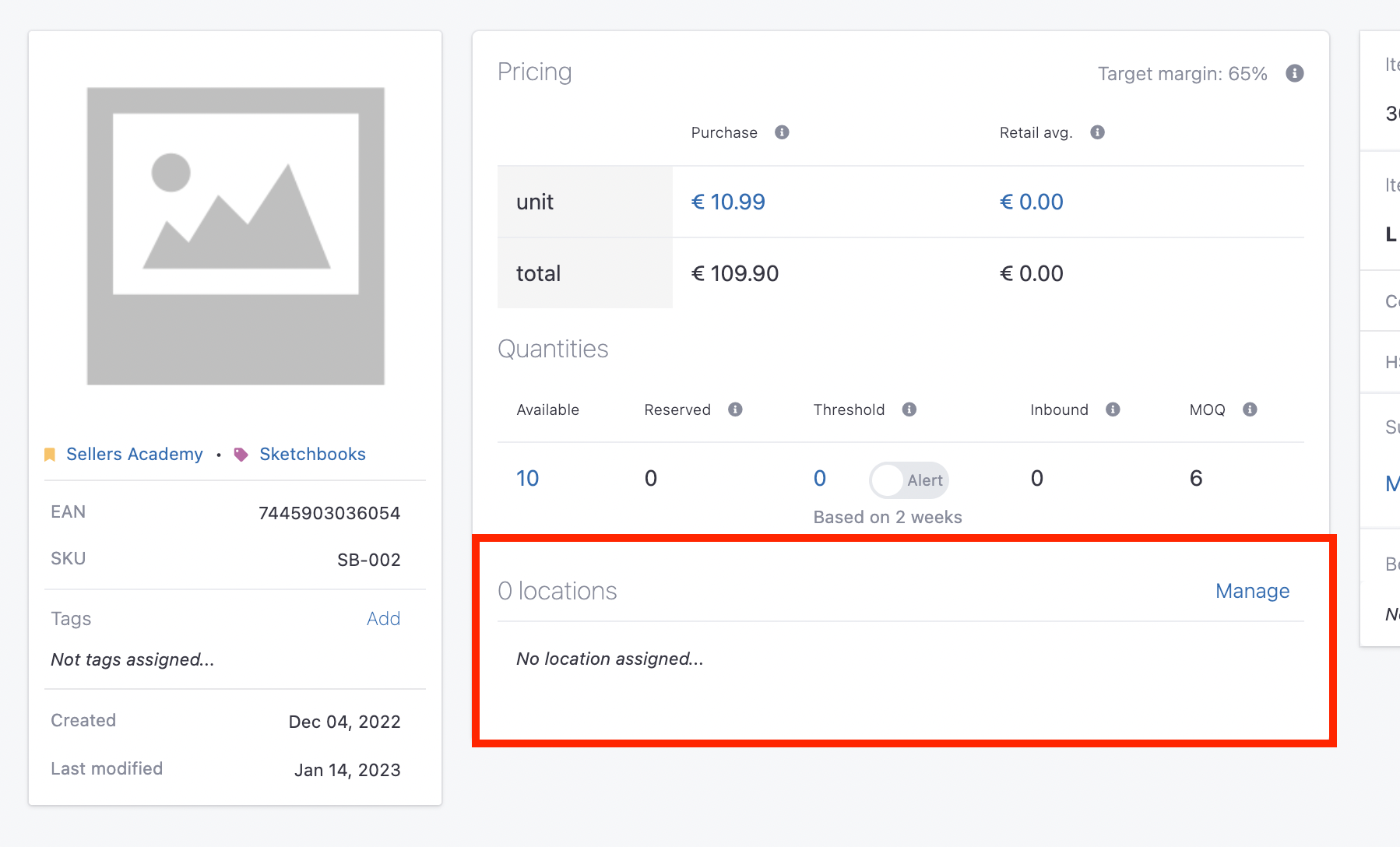
Als we op de knop Beheren aan de rechterkant klikken, verschijnt er een pop-up waarin we de locatie(s) voor deze specifieke variant kunnen beheren.
Hier kun je een locatie selecteren en op de knop Toewijzen klikken.
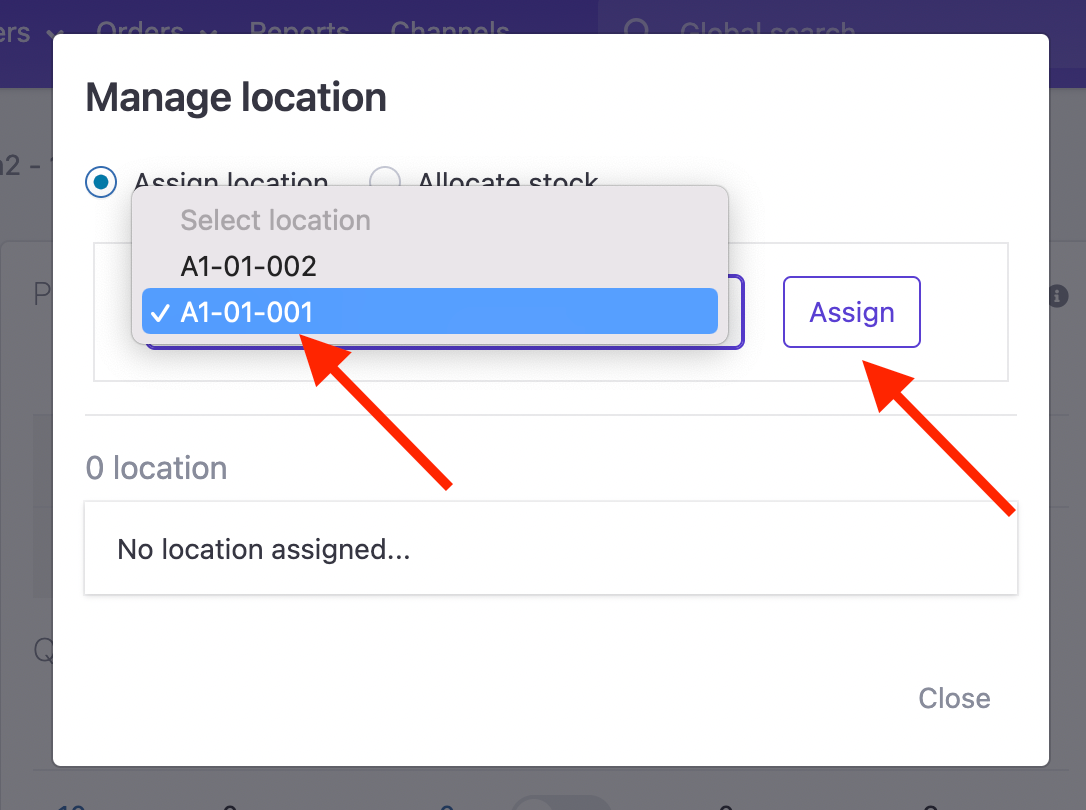
Nu zien we de locatie toegevoegd worden aan de sectie Locaties en een badge met de tekst Hoofd wordt weergegeven op de eerste locatie die is toegewezen.
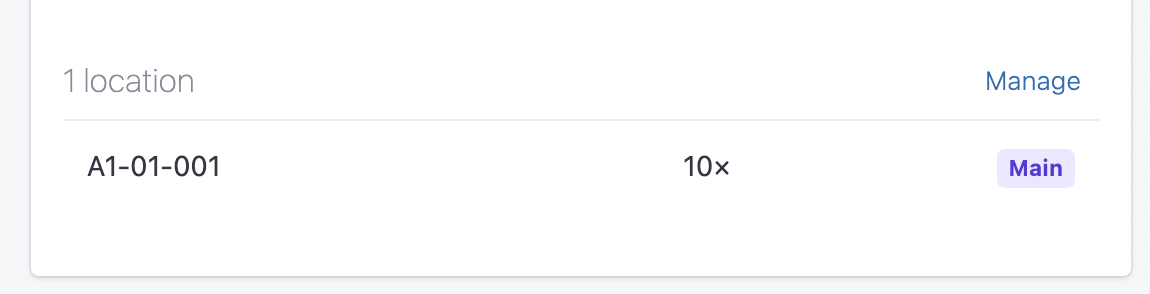
Deze locatie zal nu worden weergegeven in de magazijnstroom, tijdens het orderpicken, verpakken en etiketteren.
Werken met meerdere locaties
In Stockpilot is het mogelijk om meerdere locaties aan één variant toe te wijzen. Om dit te doen, voeg je eenvoudig een tweede, derde of zelfs meer locaties toe op dezelfde manier als we de eerste locatie hebben toegevoegd.
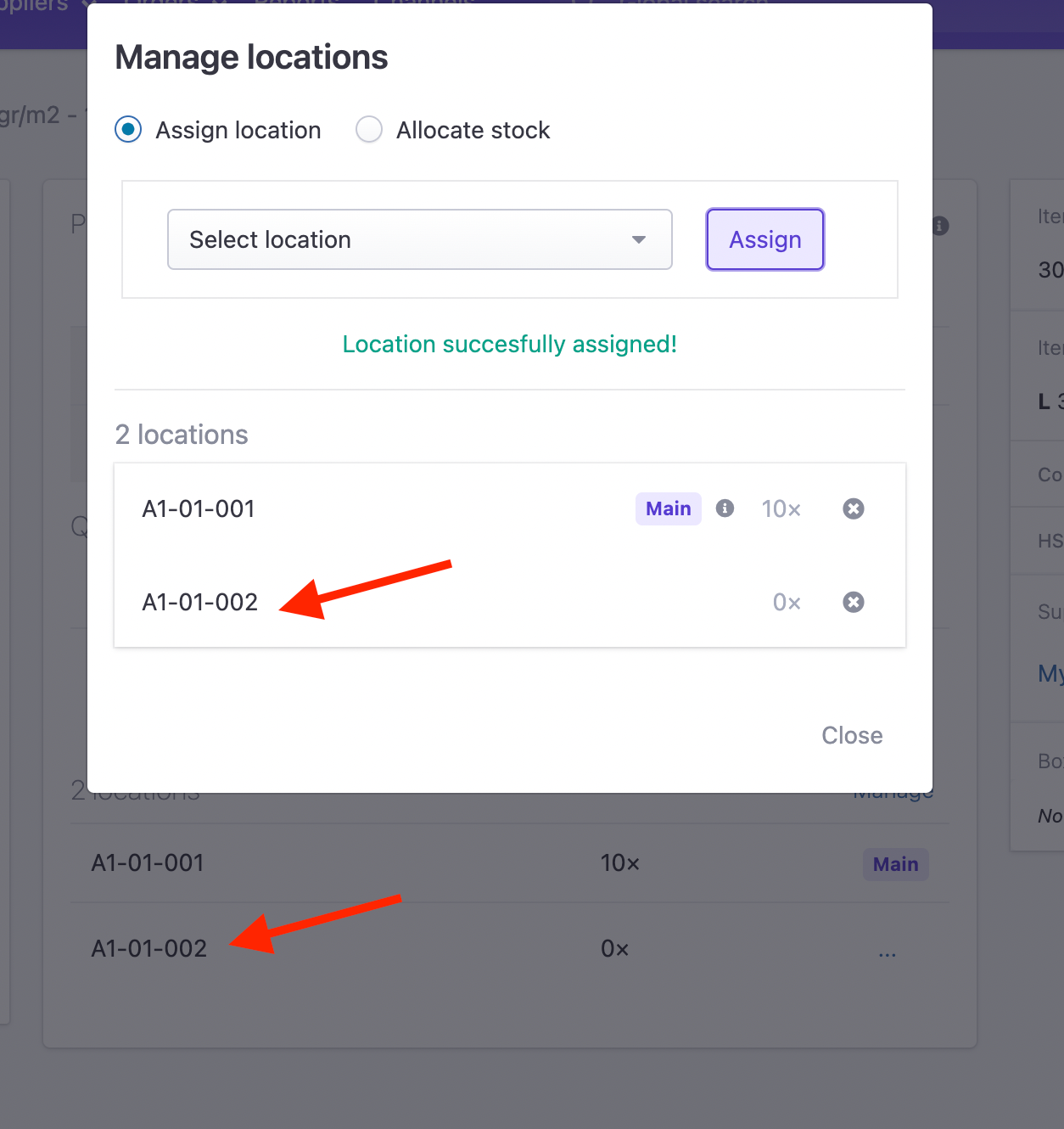
Je zult merken dat alleen de eerste toegevoegde locatie de Hoofd badge heeft. Dit is de hoofdlocatie en wanneer je voorraad bijwerkt, wordt deze automatisch aan deze locatie toegewezen. Als je de hoeveelheden tussen de locaties wilt verdelen, kun je op Voorraad toewijzen klikken bovenaan de pop-up voor het beheren van locaties.
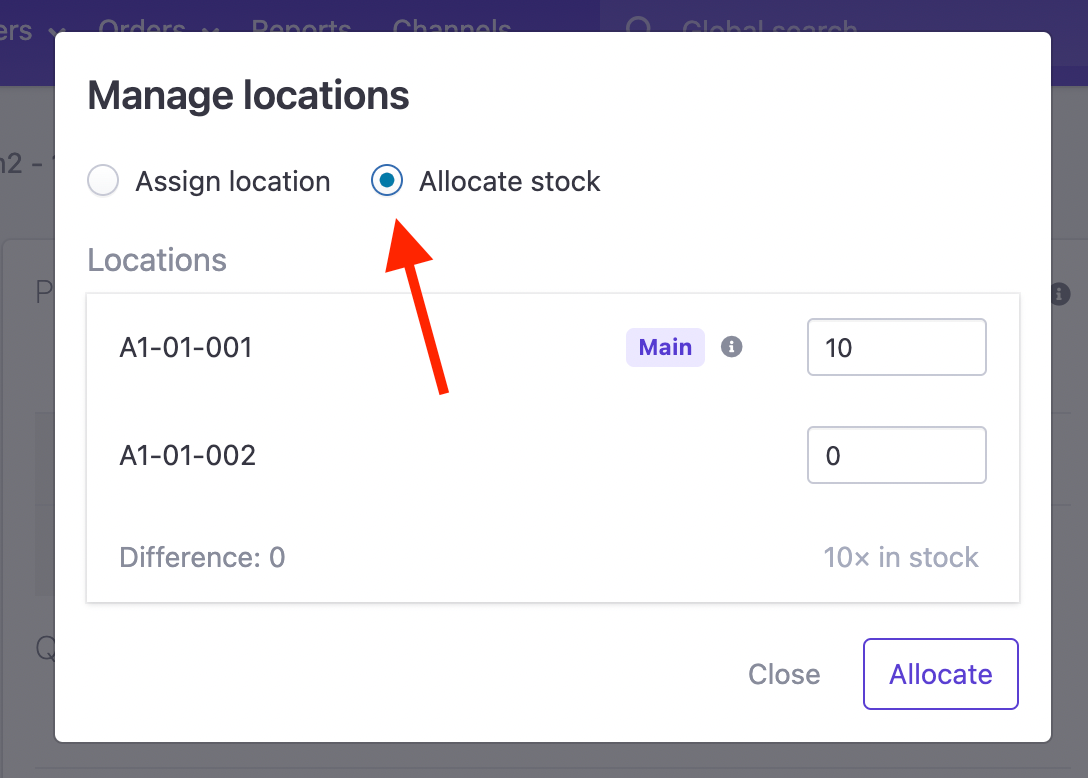
Hier kun je de hoeveelheden tussen de locaties wijzigen. Zorg ervoor dat de hoeveelheden overeenkomen met de beschikbare voorraad!
Als er veel bestellingen binnenkomen en de hoeveelheid op de hoofdlocatie op nul komt, stelt Stockpilot automatisch de tweede en/of derde (en/of meer) locatie voor in de magazijnstroom, waarbij de locatiewaarden overeenkomen met de bestelde hoeveelheid.
Ik hoop dat dit artikel je heeft geholpen om te begrijpen hoe je met locaties werkt in Stockpilot. Als je nog vragen hebt, neem dan gerust contact met ons op via e-mail, chat of telefoon. We staan klaar om te helpen!
Was dit artikel nuttig?
Dat is fantastisch!
Hartelijk dank voor uw beoordeling
Sorry dat we u niet konden helpen
Hartelijk dank voor uw beoordeling
Feedback verzonden
We stellen uw moeite op prijs en zullen proberen het artikel te verbeteren